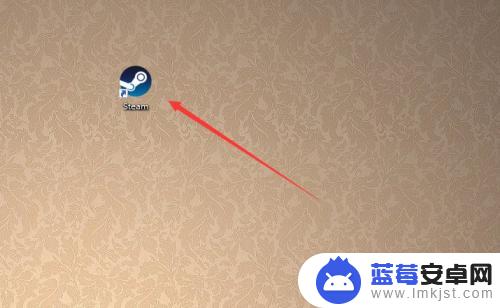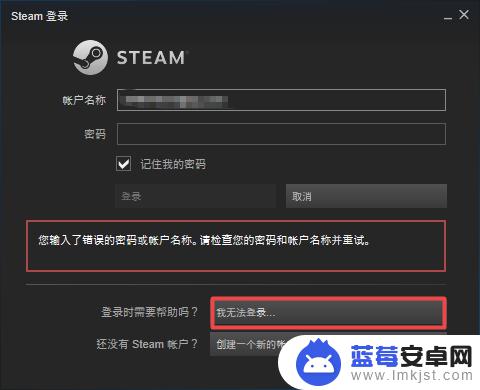在如今数字化的时代,我们几乎无法避免需要记住各种账号和密码,有时候我们可能会遇到一些突发情况,例如忘记了自己的Steam账号密码。对于Steam游戏平台的用户来说,这可能会造成一些麻烦,因为我们无法登录并享受我们喜爱的游戏。幸运的是Steam提供了一种找回密码的方法,让我们能够重新获得我们的账号,并继续畅玩游戏。下面我们将介绍一些关于如何找回Steam密码的方法,帮助那些遇到此问题的用户恢复他们的账号。
Steam密码丢失怎么恢复
步骤如下:
1.首先打开桌面的「 Steam 」客户端。
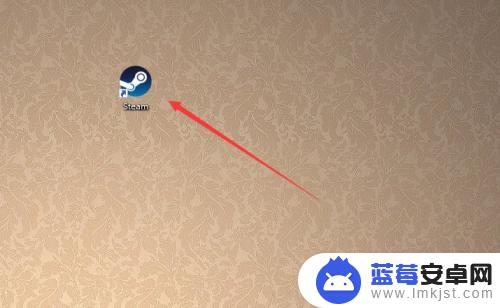
2.到达登陆界面之后点击「 我无法登陆 」。
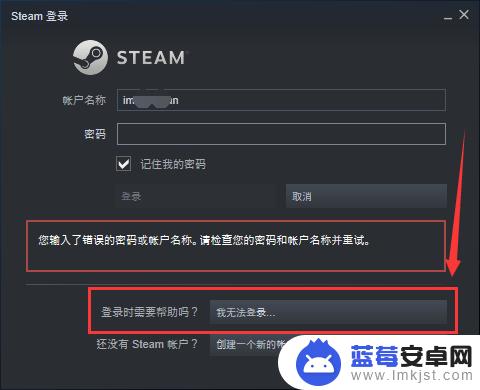
3.然后在Steam客服下面的列表中选择「 我忘了我的Steam账户登陆名或密码」,如图所示。
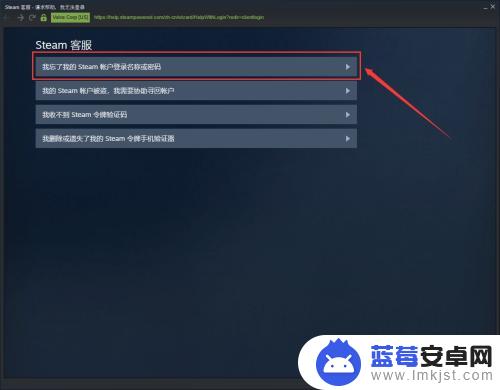
4.接下来在输入栏里面输入你的注册时的账户名、电子邮件或手机号。
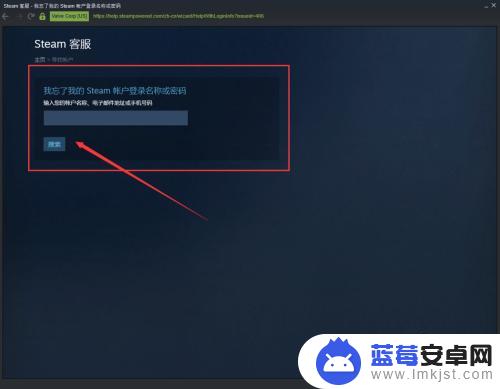
5.此时系统就会给你发送一个验证码,这个验证码是根据你上一步所选择的方式决定接收的方式。
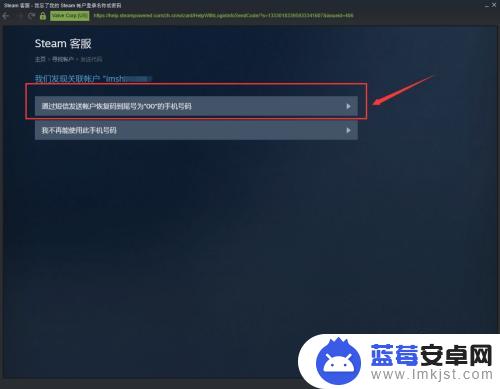
6.如果上一步输入的是注册时候的邮箱,那么就会通过邮箱接收验证码。如图所示我们是用邮箱接收到的验证码。
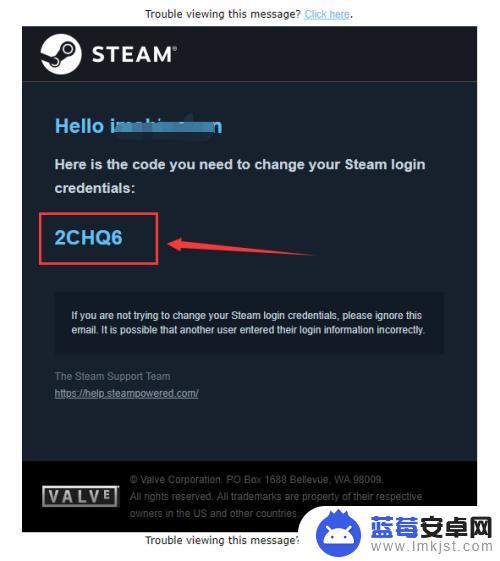
7.然后返回Steam的页面,输入接收到的验证码。我们就到达了更改密码的界面了,点击「 更改我的密码 」。
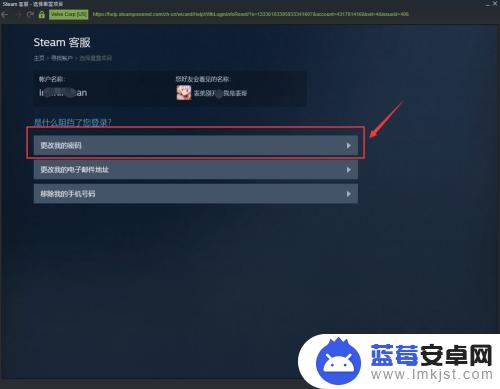
8.接着输入你要更改的新密码两遍。
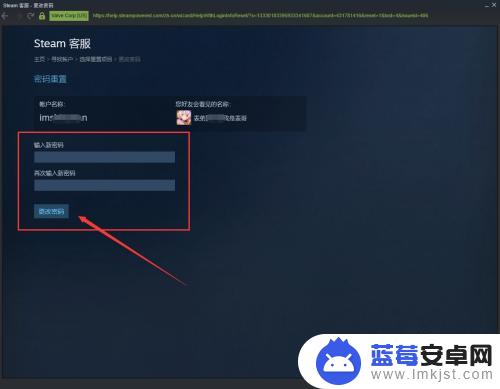
9.最后系统就提示「 您的密码已经成功更改 」,那么Steam账号的密码已经更改完成了。
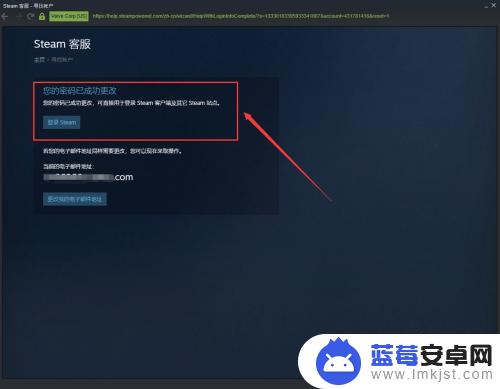
10.总结:
1、打开电脑桌面的Steam客户端。
2、在登陆界面点击“我无法登陆...”。
3、按操作提示输入要找回的账号和收到的验证码。
4、最后输入新密码更改即可。

以上就是关于如何找回steam账号密码的内容,如果你还想了解更多精彩内容,请继续关注。